डीवीडी हमेशा के लिए नहीं रहती है। सही तरीके से संभालने पर भी वे आसानी से खरोंच और क्षतिग्रस्त हो जाते हैं। और यहां तक कि अगर आप डिस्क को शेल्फ पर रखते हैं और उसे अकेला छोड़ देते हैं, तब भी डीवीडी समय के साथ खराब हो जाएगी। इसलिए, कभी-कभी आपको इसे फिर से लिखने या पहले से बैकअप बनाने की आवश्यकता होती है। किसी भी मामले में, जो कुछ भी लेता है, डीवीडी को जलाना बहुत आसान है, उदाहरण के लिए, लोकप्रिय नीरो प्रोग्राम का उपयोग करना।
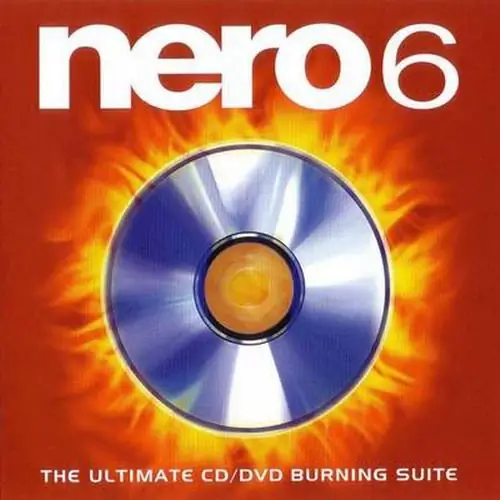
ज़रूरी
कंप्यूटर, नीरो प्रोग्राम
निर्देश
चरण 1
सभी प्रोग्राम बंद करें, अपनी ड्राइव में एक खाली डीवीडी डालें और Nero Express खोलें। विंडो के शीर्ष पर ड्रॉप-डाउन सूची से अपना रिकॉर्डर चुनें और फिर मेनू आइटम "डीवीडी-वीडियो" चुनें।
चरण 2
डिस्क (डीवीडी - डीवीडी 5) के मापदंडों को परिभाषित करें और "जोड़ें" पर क्लिक करें - एक हरे रंग के प्लस के साथ चिह्नित बटन। एक विंडो दिखाई देगी जो आपको प्रोजेक्ट में फ़ाइलें जोड़ने की अनुमति देगी। ऐसा करने के लिए, बस "वीडियो-टीएस" फ़ोल्डर के स्थान को इंगित करें, और बाकी काम कार्यक्रम द्वारा किया जाएगा। एक अन्य विकल्प इस फ़ोल्डर को माउस से सीधे प्रोग्राम विंडो में खींचना है। इसके बाद नेक्स्ट पर क्लिक करें।
चरण 3
खुलने वाली विंडो डीवीडी की संरचना दिखाती है। कृपया ध्यान दें कि एक डीवीडी वीडियो को गलत संरचना के साथ जलाने का प्रयास, गुम या क्षतिग्रस्त फ़ाइलें सफल नहीं होंगी। प्रोग्राम आपको सूचित करेगा कि ये फ़ाइलें DVD प्रारूप के साथ संगत नहीं हैं और डिस्क को बर्न नहीं किया जा सकता है। DVD वीडियो प्रोजेक्ट की मानक संरचना में तीन फ़ाइल प्रकार होते हैं: VOB, IFO और BUP। प्रोजेक्ट में तीनों प्रकार की फाइलें होनी चाहिए। यह भी ध्यान रखें कि प्रोग्राम अन्य प्रारूपों की फाइलों को स्वीकार नहीं करेगा। यदि आपके पास एवीआई फाइलें हैं लेकिन डीवीडी नहीं है, तो एवी को डीवीडी में कैसे जलाएं गाइड पढ़ें। प्रोजेक्ट में फ़ाइलें जोड़ने के बाद, अगला क्लिक करें।
चरण 4
अगली विंडो में, रिकॉर्डिंग स्पीड चुनें। डिफ़ॉल्ट रूप से, गति इस DVD-ROM के लिए अधिकतम संभव मान पर है। लेकिन ध्यान रखें कि लिखने की गति जितनी कम होगी, बफर ओवरफ्लो त्रुटियाँ उतनी ही कम होंगी और इसलिए, डिस्क उतनी ही बेहतर लिखी जाएगी। नतीजतन, डिस्क अधिक समय तक चलेगी। उसी विंडो में, आप "रिकॉर्डिंग के बाद डेटा सत्यापित करें" आइटम के बगल में एक टिक लगा सकते हैं। इसमें अधिक समय लगेगा, लेकिन उदाहरण के लिए, आप अपनी हार्ड ड्राइव से डीवीडी फ़ाइलों को हटाने से पहले सुनिश्चित हो सकते हैं कि आपके पास एक तरल प्रति है।
चरण 5
यदि आपने पहले से ऐसा नहीं किया है, तो अपने DVD ड्राइव में एक डिस्क डालें। फिर "बर्न" पर क्लिक करें और डिस्क जलने लगेगी। इस प्रक्रिया में कुछ समय लग सकता है। गति विशिष्ट सेटिंग्स और रिकॉर्ड किए जा रहे डेटा की मात्रा पर निर्भर करती है।






